So verwenden Sie Vollbild-Gesten auf dem Samsung Galaxy A50
Hier erfahren Sie, wie Sie Vollbildgesten auf dem Samsung Galaxy A50 aktivieren und verwenden. Standardmäßig eingestellt 3-Tasten-Navigation System als letzte Apps-Taste (links), Home-Taste(Mitte) und Zurück-Taste (rechts). Sie können die Tastenreihenfolge in der Navigationsleiste ändern (nur die Schaltfläche "Zuletzt verwendet" und "Zurück") oder Vollbildgesten in der Galaxie A50 aktivieren. A70 und andere Geräte. Mein Favorit ist das Drei-Tasten-Navigationssystem.
Sie können Blenden Sie die Navigationsleiste aus und aktivieren Sie volle Gesten auf Samsung A50 unterBildschirmeinstellungen. Aktivieren Sie außerdem Gestenhinweise, um anzuzeigen, wo Sie nach Hause, zurück und widerrufen können, und geben Sie den Schlüssel für Ihre Samsung-Geräte ein. Wenden Sie den unten angegebenen schrittweisen Prozess an, um Vollbildgesten auf Samsung Galaxy A50, A70, A50s, A30 und mehr zu verwenden.
Verpassen Sie das nicht:
So ändern Sie im Galaxy S9 & S9 Plus immer den Stil der Anzeigeuhr
Verwendung von Gesten in Pixel 4 XL und Pixel 4
So ändern Sie die Sprache in Galaxy A50
Verwendung von Vollbildgesten auf dem Samsung Galaxy A50
Sie können die Vollbildgesten ändern oder auf der Galaxie A50 nach Hause und in der Reihenfolge der letzten Schaltflächen wischen, indem Sie die unten angegebenen Einstellungen verwenden.
Samsung A50 Vollbild-Gesten
Schritt 1: Wischen Sie vom Startbildschirm nach oben, um darauf zuzugreifen App Schublade in Ihrem Samsung A50
Schritt 2: Zapfhahn Einstellungszahnradsymbol
Schritt 3: Zapfhahn Anzeige
Schritt 4: Scrollen Sie nach unten und tippen Sie auf Navigationsleiste
Legen Sie in A50 die Navigationsschaltflächen als Standardnavigationstyp fest.

Schritt 5: Wählen Vollbild-Gesten
Jetzt Blenden Sie die Navigationsleiste aus Taste auf Ihrer Galaxie A50. Sie können neu sehen Gestenhinweise Option, die in Ihrem Telefon deaktiviert ist.
Schritt 6: Schalte ein Gestenhinweise umschalten, wenn Sie anzeigen möchten drei horizontale Linien (_ _ _) anstelle der Navigationsleiste in Ihrem Telefon.
Ändern Sie die Reihenfolge der Schaltflächen der Navigationsleiste auf dem Galaxy A50
Die Standardreihenfolge der Schaltflächen wurde als aktuelle, Home- und Zurück-Schaltfläche festgelegt. Sie können nur die Reihenfolge der linken und rechten Taste ändern (Nicht Home App) in Ihrer Samsung-Galaxie.
Schritt 1: Gehe zu die Einstellungen
Schritt 2: Zapfhahn Anzeige
Schritt 3: Zapfhahn Navigationsleiste
Schritt 4: Wählen Sie die Reihenfolge der Samsung A50-Navigationstasten aus Neu, Zuhause & Zurück / Zurück, Zuhause & Neu
In Ihrem Samsung Galaxy A50, A70 und anderen Geräten ist es ganz einfach, die vollständige Gesten-Navigation zu aktivieren oder die Navigationstasten-Tastenfolge zu streichen.
Spätestens Android 10 Geräte, aus denen Sie auswählen können voll gestische Navigation, 2-Tasten (zurück & nach Hause) und 3-Tasten (zurück, zu Hause & aktuell) Navigationssystem. Sie können das vollständige Gestensystem in Android 10 mit den unten angegebenen Einstellungen aktivieren.
Aktivieren Sie die vollständige Gesten-Navigation unter Android 10
Schritt 1: Öffnen App Schublade und tippen Sie auf Einstellungen App
Schritt 2: Scrollen Sie nach unten und tippen Sie auf System
Schritt 3: Zapfhahn Gesten
Schritt 4: Zapfhahn Systemnavigation
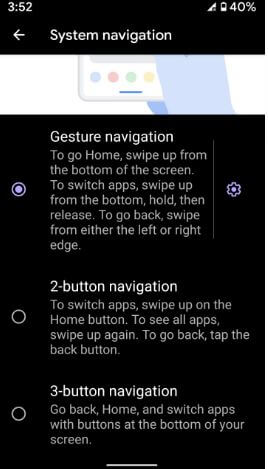
Schritt 5: Wählen Gesten-Navigation für Vollbildgeste
Und das ist alles.Wir hoffen, dies macht deutlich, wie Vollbildgesten auf dem Samsung Galaxy A50 verwendet werden. Haben Sie noch Fragen? Sagen Sie es uns im Kommentarfeld unten. Bleiben Sie und verbinden Sie sich mit uns, um die neuesten Updates zu erhalten.









